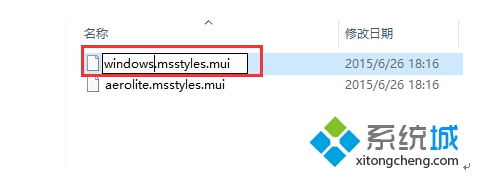Win10正式版如何自概念窗口標題欄顏色詳細步驟
發布時間:2022-07-05 文章來源:xp下載站 瀏覽:
|
Windows 10是美國微軟公司研發的跨平臺及設備應用的操作系統。是微軟發布的最后一個獨立Windows版本。Windows 10共有7個發行版本,分別面向不同用戶和設備。截止至2018年3月7日,Windows 10正式版已更新至秋季創意者10.0.16299.309版本,預覽版已更新至春季創意者10.0.17120版本
給自己的電腦安裝完win10正式版系統后,我們會發現當我們打開一些窗口時窗口標題欄的顏色基本上都是白色的,顯得非常單調乏味。而且在win10正式版系統中也沒有可以自定義窗口標題欄顏色的設置。那么,我們怎樣才能更改標題欄顏色呢?接下來,小編就向大家分享Win10正式版系統如何自定義窗口標題欄顏色詳細步驟。
具體操作步驟:
1、打開文件夾到C:\Windows\Resources\Themes; 2、復制Aero文件夾,并在原所在文件夾粘貼,如果MSS文件存取被拒,直接略過; 3、然后把“aero -副本”文件夾更名為“ Windows”; 4、進入Windows文件夾(謹記,是C:\Windows\Resources\Themes\Windows文件夾),把aero(可能會有后戳名.msstyles)重命名為windows(可能會有后戳名.msstyles); 5、然后進入到zh-CN文件夾,把aero.msstyles.mui 文件更名為 Windows.msstyles.mui;
6、以上步驟完成后,把C:\Windows\Resources\Themes\文件夾下的aero(可能有后戳名.theme)文件復制到桌面,重命名為windows(可能有后戳名.theme)用記事本打開;
以上就是Win10系統自定義窗口標題欄顏色的方法了,如果你想要讓自己的電腦變得更加多姿多彩的話,不妨按照小編的步驟進行更改。
新技術融合:在易用性、安全性等方面進行了深入的改進與優化。針對云服務、智能移動設備、自然人機交互等新技術進行融合。Windows 10所新增的Windows Hello功能將帶來一系列對于生物識別技術的支持。除了常見的指紋掃描之外,系統還能通過面部或虹膜掃描來讓你進行登入。當然,你需要使用新的3D紅外攝像頭來獲取到這些新功能。 |
本文章關鍵詞: Win10正式版如何自概念窗口標題欄顏色詳細步驟
相關文章
本類教程排行
系統熱門教程
本熱門系統總排行